Cùng xem cài đặt giả lập android trên pc trên youtube.
Cấu hình điện thoại của bạn không đủ đáp ứng để có thể tải những tựa game hot nhất ở thời điểm hiện tại, hay bạn muốn trải nghiệm các tựa game trên laptop, PC với màn hình lớn hơn mà không biết phải làm thế nào? Bài viết bên dưới sẽ hướng dẫn bạn cách giả lập Android trên máy tính bằng BlueStacks đơn giản và nhanh chóng!
Video hướng dẫn cách giả lập Android trên máy tính, PC với BlueStacks:
1. Giới thiệu về phần mềm giả lập BlueStacks
BlueStacks là một trong những phần mềm giả lập Android tốt nhất giúp bạn có thể chơi những tựa game từ cửa hàng Google Play trên máy tính Windows hoặc MacBook của mình. Qua đó bạn có thể chiến những tựa game với màn hình rộng hơn, độ chính xác trong từng cú click chuột cũng cao hơn và nhiều hỗ trợ tốt hơn trên điện thoại.
Bạn đang xem: cài đặt giả lập android trên pc
– Thông tin phần mềm:
+ Nền tảng: Windows, macOS.
+ Dung lượng: 6GB .
+ Loại ứng dụng: Công cụ.
+ Nhà phát hành: BlueStacks Systems, Inc.
– Các tính năng nổi bật:
+ Điều khiển trò chơi hợp lý, chế độ bắn được cải thiện.
+ Sử dụng đa tài khoản và đồng bộ hóa các tài khoản khác nhau.
+ Tối ưu hóa việc sử dụng PC khi chạy nhiều phiên bản.
+ Sử dụng ngôn ngữ địa phương với bất cứ tựa game Android nào bạn muốn.
+ FPS cao giúp bạn chơi game mượt mà hơn.
+ Chơi game android ở chế độ full HD.
Xem thêm: BlueStacks – Phần mềm giả lập Android ngay trên máy tính
BlueStacks đã cho ra mắt 5 phiên bản, phiên bản mới nhất là BlueStacks 5 (thông tin cập nhật ngày 11/09/2021 ). Hiện tại, BlueStacks 4 đã có phiên bản dành cho cả Windows và macOS, tuy nhiên BlueStacks 5 mới chỉ hỗ trợ trên nền tảng Windows.

2. Cấu hình hệ thống cần có để chạy BlueStacks 5
Cấu hình tối thiểu
– Hệ điều hành: Microsoft Windows 7 trở lên.
– CPU: Intel hoặc AMD.
– RAM: Tối thiểu 2GB.
– Ổ cứng: 5GB trống.
– Cập nhật trình điều khiển cho card đồ họa từ Microsoft hoặc nhà cung cấp chipset.
– Chạy ứng dụng bằng quyền Administrator.
Cấu hình đề nghị
– Hệ điều hành: Windows 10.
– CPU: Intel hoặc AMD đa nhân với điểm đơn nhân PassMark >1000.
– RAM: 8GB hoặc cao hơn.
– Ổ cứng: SSD (hoặc Fusion / Hybrid Drives).
– Cập nhật trình điều khiển cho card đồ họa từ Microsoft hoặc nhà cung cấp chipset.
– Kết nối Internet tốc độ cao.
Xem thêm: Hướng dẫn, thủ thuật về Android
Xem Thêm : Hướng dẫn cách trình bày, kỹ thuật và thể thức trình bày văn bản hành chính
Xem thêm: Cách kiểm tra cấu hình máy tính, laptop đơn giản chỉ trong 1 nốt nhạc
3. Cách tải trình giả lập Android BlueStacks về máy tính
Bước 1: Truy cập vào trang tải BlueStacks 5 TẠI ĐÂY.
Với macOS, bạn có thể tải BlueStacks 4 TẠI ĐÂY.
Ngoài ra, bạn cũng có thể tải về các phiên bản cụ thể khác TẠI ĐÂY.
Bước 2: Click vào Tải xuống BlueStacks 5.
Nhấn vào Tải xuống BlueStacks 5
4. Cách cài đặt trình giả lập BlueStacks
Bước 1: Sau khi tải BlueStacks 5, bạn nhấn vào file vừa tải xuống để cài đặt.
Nhấn file để cài đặt
Bước 2: Click chọn Install now.
Nhấn vào Install now
Quá trình cài đặt bắt đầu diễn ra, thời gian cài đặt phụ thuộc vào cấu hình máy và tốc độ mạng của bạn nhanh hay chậm.
Quá trình cài đặt bắt đầu diễn ra
Đối với MacBook, bạn tham khảo cách tải và cài đặt tại bài viết sau:
- Cách tải và cài đặt phần mềm giả lập Android BlueStacks trên macOS
5. Cách đăng nhập tài khoản Google trên BlueStacks
Bước 1: Truy cập vào ứng dụng Play Store từ giao diện chính của BlueStacks.
Truy cập vào Play Store
Bước 2: Nhấn vào Sign in để bắt đầu đăng nhập.
Nhấn vào Sign in
Bước 3: Sử dụng tài khoản Google của bạn để đăng nhập.
Đăng nhập bằng tài khoản Google
Sau khi đăng nhập hoàn tất, bạn sẽ được chuyển đến giao diện của cửa hàng Google Play.
Giao diện của cửa hàng Google Play
6. Cách sử dụng phần mềm giả lập Android BlueStacks
Bước 1: Để tải game, ứng dụng từ trình giả lập BlueStacks, bạn nhập tên ứng dụng cần tải vào ô tìm kiếm > Nhấn Enter.
Xem thêm: Promotion là gì? Yếu tố cho sự thành công của chiến lược promotion là gì?
Xem Thêm : hồ sơ xin việc cần công chứng những gì
Nhập tên Game/App vào ô tìm kiếm và nhấn Enter
Bước 2: Click chọn Install để tải game về BlueStacks 5.
Nhấn Install
Game sẽ được tải xuống máy tính và bạn có thể trải nghiệm tựa game Android trên máy tính của mình.
Quá trình tải game bắt đầu diễn ra
7. Giải đáp một số câu hỏi liên quan
Tải BlueStacks nhưng không chạy, không vào được?
– Trả lời: Một số nguyên nhân khiến bạn không thể chạy được BlueStacks đó là:
+ Cấu hình máy tính của bạn không đủ đáp ứng cấu hình tối thiểu BlueStacks yêu cầu.
+ Cài đặt phiên bản BlueStacks quá cũ.
+ Phiên bản .Net framework trên máy tính của bạn quá cũ.
+ Bạn không có quyền Admin trên thiết bị.
Tham khảo thêm bài viết chi tiết: Cách khắc phục lỗi BlueStacks không chạy, không vào được dễ dàng
Làm thế nào để giảm lag khi dùng BlueStacks?
– Trả lời: Bạn có thể thực hiện các cách như:
+ Tối đa hóa RAM cho BlueStacks.
+ Gỡ bớt ứng dụng trong BlueStacks.
+ Giảm kích cỡ cửa sổ.
+ Tắt chương trình diệt virus.
+ Vô hiệu hóa Hyper – V và các ứng dụng máy ảo khác.
+ Tùy chỉnh thiết lập sử dụng điện năng.
Xem thêm: 6 cách tăng tốc, giảm lag, chậm cho BlueStacks, sử dụng nhanh hiệu quả
Làm thế nào để gỡ, xóa BlueStacks khỏi máy tính?
– Trả lời: Để xóa BlueStacks hoàn toàn trên máy tính, bạn cần xóa các file chạy nền trước, sau đó xóa file cài trong Control Panel và các file còn sót lại.
Tham khảo hướng dẫn chi tiết: Cách gỡ cài đặt, xóa BlueStacks hoàn toàn trên máy tính nhanh, dễ dàng
Ngoài BlueStacks còn có phần mềm giả lập nào khác?
– Trả lời: Bên cạnh BlueStacks, còn có nhiều phần mềm cho phép giả lập Android hay iOS trên máy tính khác, cách sử dụng chúng về cơ bản cũng khá dễ dàng.
Bạn có thể tham khảo thêm:
- [Video] Cách tải phần mềm giả lập NoxPlayer về máy tính cực đơn giản
- Cách tải, cài đặt và sử dụng phần mềm giả lập GameLoop miễn phí
- Cách tải, cài đặt và sử dụng phần mềm giả lập LDPlayer miễn phí
Một số mẫu laptop giúp bạn thỏa sức trải nghiệm các tựa game hot nhất:
-
Có
Không
Cám ơn bạn đã phản hồi
Xin lỗi bài viết chưa đáp ứng nhu cầu của bạn. Vấn đề bạn gặp phải là gì?
Đang làm gặp lỗi, không có trong hướng dẫn Đã làm nhưng không thành công Bài viết không đúng nhu cầu Bài viết đã cũ, thiếu thông tin GỬI
Có thể bạn quan tâm: Phần cứng máy tính là gì? Bật mí cơ hội hấp dẫn của nghề kỹ sư Hardware
Nguồn: https://dongnaiart.edu.vn
Danh mục: Cẩm Nang Việc
Lời kết: Trên đây là bài viết cài đặt giả lập android trên pc. Hy vọng với bài viết này bạn có thể giúp ích cho bạn trong cuộc sống, hãy cùng đọc và theo dõi những bài viết hay của chúng tôi hàng ngày trên website: Dongnaiart.edu.vn

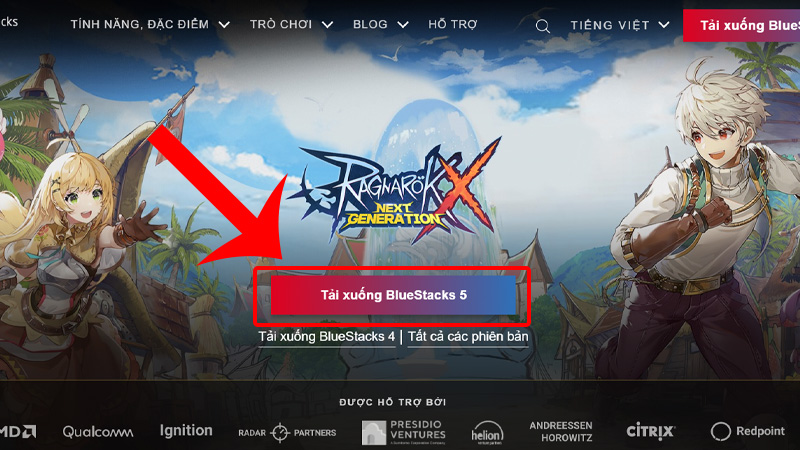

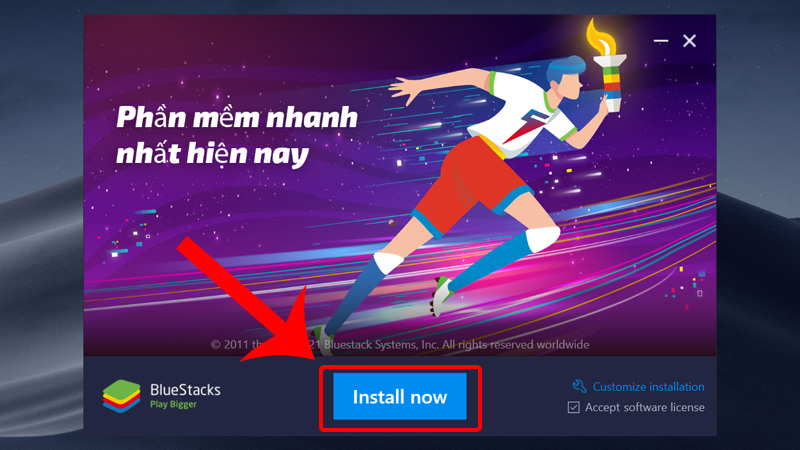
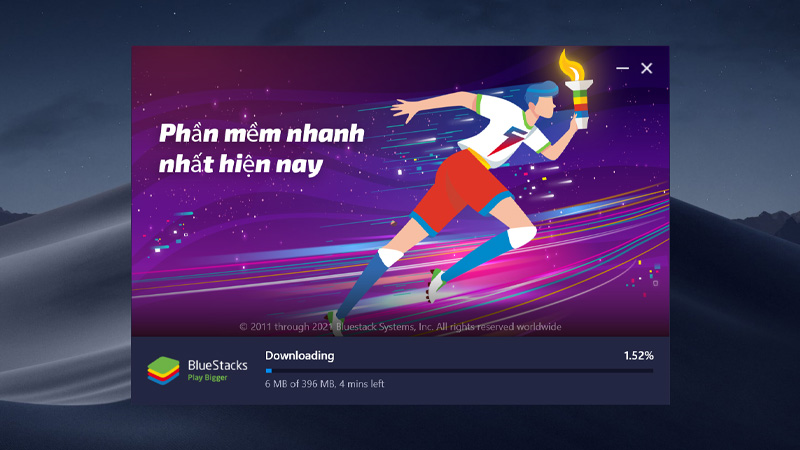
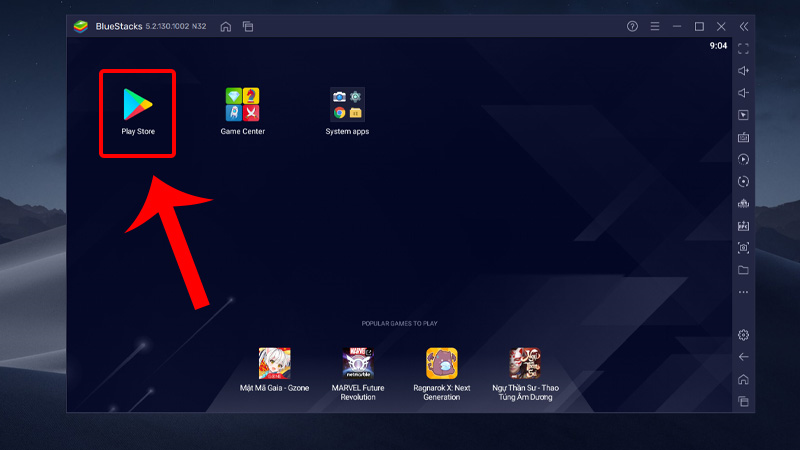
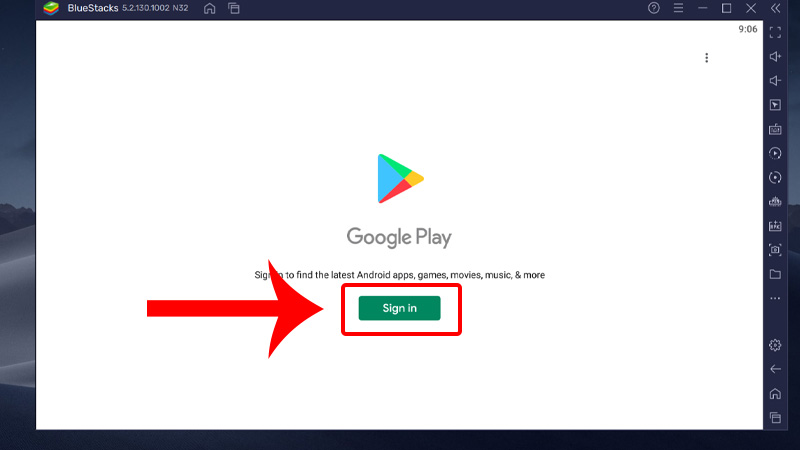
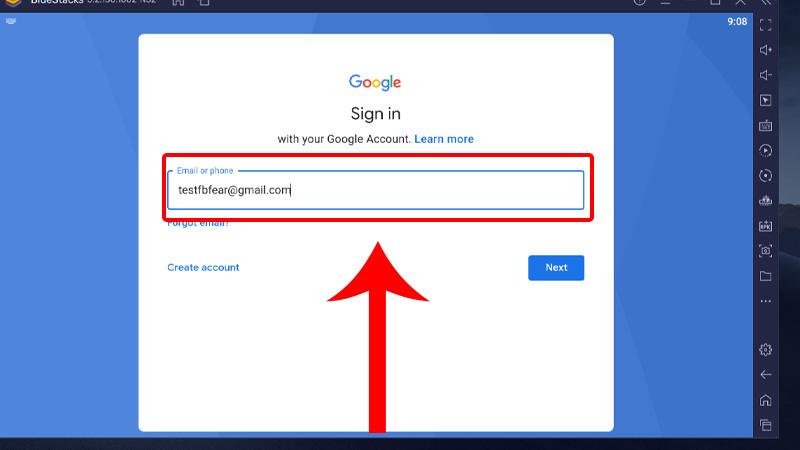
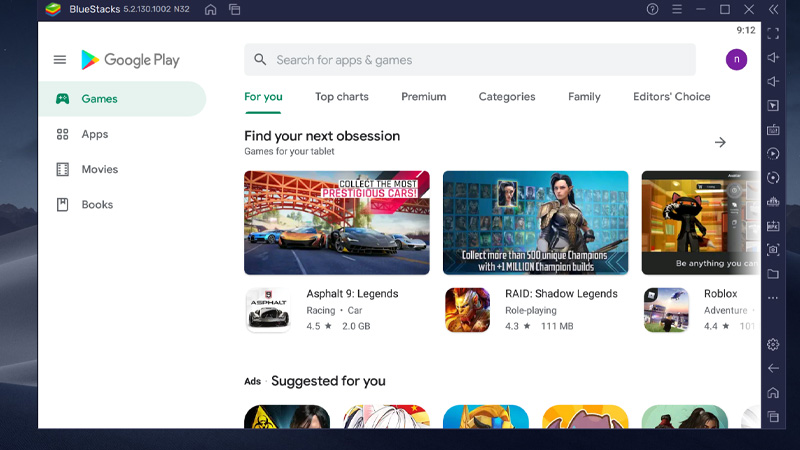
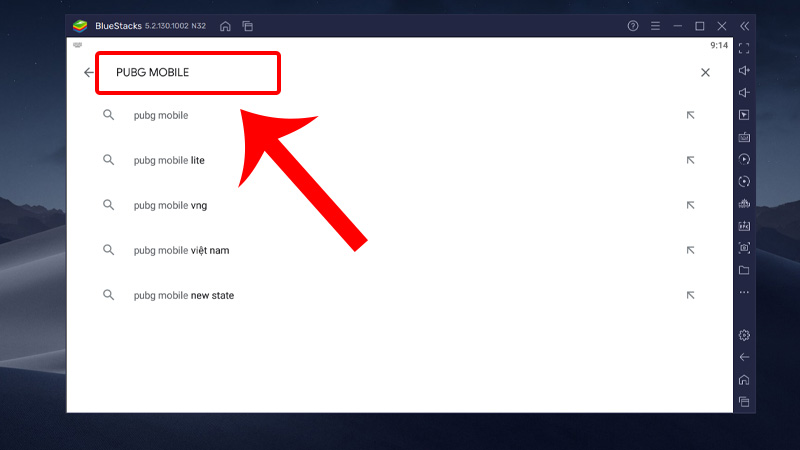
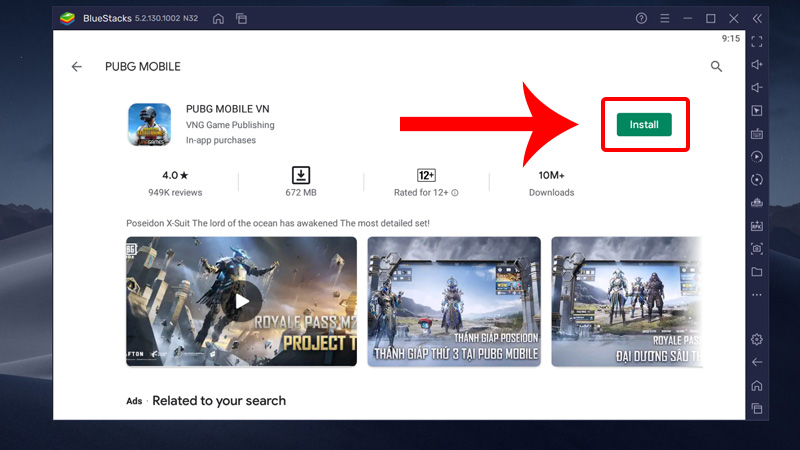
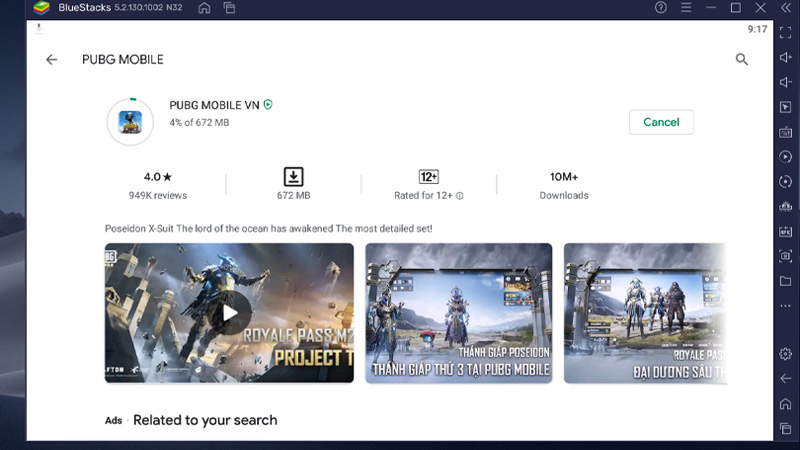
 Có
Có  Không
Không 





